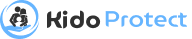Should parents control their children’s activities on social media?
In today’s digital age, social media has become an integral part of our lives. From Instagram to Snapchat and Facebook, these platforms offer endless opportunities for people to connect with each other. But when it comes to children using such platforms, the debate about parental control can be intense. Some parents choose to monitor their children’s social media activity while others argue that doing so is an invasion of privacy. If you’re a parent wondering if you should control your child’s online presence or not, then this blog post is for you! Let’s dive into the pros and cons of parental control on social media and help you make an informed decision.
Parental controls social media pros and cons
There is a lot of debate about whether or not parents should be controlling their children’s activity on social media. Some argue that it is a parent’s responsibility to monitor their child’s online activity and protect them from predators and cyberbullies. Others believe that children should be allowed to use social media without parental supervision, as long as they are using it responsibly.
So, what is the right answer? Unfortunately, there is no one-size-fits-all answer to this question. Every family is different and will have to make their own decision about what level of parental control is appropriate for their children.
If you are considering implementing parental controls on your child’s social media usage, there are a few things you should keep in mind. First, consider your child’s age and maturity level. A younger child may need more supervision than an older one. Secondly, think about what you are hoping to accomplish by controlling your child’s social media usage. Are you trying to protect them from harm? Or are you concerned about them spending too much time online?
Read also: Should You Limit Your Child’s Screen Time?
Once you have considered these factors, you can start to look into the various parental control options available. There are many different software programs and applications that can help you monitor your child’s social media activity and even limit their access if necessary. Talk to other parents who have implemented parental controls and see what has worked for them.
Why should parents control their children’s activities in social media?
Most parents are aware of the potential risks associated with social media and want to protect their children from them. However, many parents feel they lack the knowledge or ability to control their children’s activities on social media.
There are a number of reasons why parents should control their children’s activities on social media. First, social media can be a source of bullying and harassment. Children who are bullied or harassed online can suffer from serious emotional consequences, such as anxiety, depression, and low self-esteem. Second, social media can be a source of inappropriate content. Many social media platforms contain explicit images and videos that can be accessed by anyone with an account. This content can be damaging to children’s development and mental health.
Read also: How to monitor YouTube to know your kids are safe while watching videos?
Third, social media can be a source of peer pressure. Children may feel pressure to engage in risky behaviors, such as sexting or sending nude photos, in order to fit in with their peers. Also, social media can be a time sink. Children who spend too much time on social media may neglect important activities, such as homework or spending time with family and friends.
Parents should take steps to control their children’s activities on social media to protect them from these risks. They should monitor their child’s activity online and limit the amount of time they spend on social media platforms. They should also talk to their child about the potential risks associated with social media use and help them develop strategies for dealing with them.
Read also: YouTube Parental Control – Ultimate Guide for Kids Safety on YouTube in 2023
Social Media Monitoring – Cons
Why shouldn’t parents monitor social media?
The main reasons for not monitoring kids’ and teens’ social media activities are probably connected to their privacy and also the trust you have in them. Kids don’t want their parents looking through personal information, texts, and social media posts. Many kids feel their smartphones are a sacred property that should not be viewed by anyone including their parents. If parents show that they do not have trust in them, it can cause a real trust issue and behavior that proves the parent was right and he or she is not a trusted person.
Unnecessary parental supervision can also cause children to set up fake accounts on games and social media that their parents can’t access, and that way feel ‘free’ to be themselves.
But is this enough if you are conscious of your kids’ safety?
Parenting has never been an easy thing, and it is especially true today in the cyber age.
Sometimes, you need to make a hard decision, and to make it, you need to be well-informed.
So, let’s check: what is social media?
Although almost very parent today use at least one or two social media channels, it is not bad to repeat that social media is any channel that provides a way to communicate and interact with people online. There are so many social media platforms, such as Facebook, Twitter, Instagram, and now planetary popular TikTok. Social media can be used for a variety of purposes, such as staying in touch with friends and family, sharing news and experiences, or connecting with like-minded people.
Should parents control their children’s activities on social media?
Some parents feel that they need to control their children’s social media use, because they are concerned about the potential risks associated with it. These risks can include cyberbullying, online predators, and exposure to inappropriate content. However, there are also many benefits to social media use, such as increased communication and connection with others.
It is up to each parent to decide whether or not to control their child’s social media use. Some parents may choose to monitor their child’s activity and set limits on what they can do on social media. Others may allow their child more freedom to explore and use social media as they see fit. Ultimately, the decision should be based on what is best for the child and the family as a whole.
The advantages and disadvantages of social media for children
When it comes to social media and children, there are both advantages and disadvantages that parents need to be aware of. On the plus side, social media can help children stay connected with friends and family, learn new things, and express themselves creatively. However, there are also some potential negatives associated with social media use by kids. These include cyberbullying, online predators, and the possibility of accidentally sharing too much personal information.
As a parent, it’s important to weigh the pros and cons of social media before allowing your child to create an account. If you do decide to let your child use social media, be sure to monitor their activity closely and talk to them about online safety on a regular basis.
Should parents control their children’s activities on social media?
As parents, we want to protect our children and ensure their safety. With the advent of social media, it’s more important than ever to be aware of what our kids are doing online. While we can’t control everything they do, we can exercise some control over their activities on social media.
There are a few things we can do as parents to help control our children’s social media activity:
Keep communication open with your child about their online activity. Talk to them about what sites they use, who they’re talking to, and what kind of information they’re sharing.
Set clear rules and expectations for social media use. Let your child know what is and isn’t acceptable behavior on social media sites.
Monitor your child’s social media activity regularly. Check-in with them often to see what they’re doing online and who they’re interacting with.
Be aware of the privacy settings for each social media site your child uses. Make sure you understand how each site works and how your child’s information can be shared with others.
Teach your child about cyberbullying
If you believe that you need to protect your child while he or she spends time on social media, check Kido Protect Social Media Parental Control features and download the app today.
Social Media Supervising App FAQ
Should parents control their children’s activities on social media, and why? Can I get some statistics?Parents must control their child’s activity on social media against explicit sexual behaviors and sexting. Any such behavior on social media that evokes unflattering responses may damage self-esteem and disturb your child’s mental health. However, trust and privacy are the two significant factors that justify the non-monitoring of the social media activity of your child.
According to statistics, 84% of teens use social media, while 62% of teens use social media every day with an average of 1 hour and 47 minutes of scrolling.
Another study suggests that 37% of adolescents aged between 12 and 17 years are bullied at least once on social media. Considering this exuberant number, every parent needs to be vigilant about their child’s activity on social media.